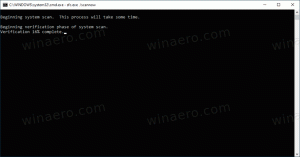Atrodiet modināšanas taimerus operētājsistēmā Windows 10
Ir labi zināms, ka dažādas programmatūras var pamodināt jūsu Windows 10 datoru no miega režīma. Piemēram, ja ir ieplānota atjauninājuma instalēšana vai tiek veikts īpašs uzdevums programmā Task Scheduler definēts ar opciju "Pamodināt datoru, lai palaistu šo uzdevumu", tad dators tiks ieslēgts automātiski. Tas ir iespējams, pateicoties pamošanās taimeriem.
Apskatīsim, kā sistēmā Windows 10 atrast aktīvos modināšanas taimerus. Jums ir jāpierakstās ar administratīvais konts lai izgūtu šādu taimeru sarakstu.
Operētājsistēmā Windows 10 ir iebūvēts rīks powercfg. Šī konsoles utilīta var pielāgot daudzus parametrus, kas saistīti ar enerģijas pārvaldību. Piemēram, powercfg var izmantot:
- lai aizmigtu operētājsistēmu Windows 10 no komandrindas
- lai mainītu enerģijas plānu no komandrindas vai ar īsceļu
- Lai atspējotu vai iespējotu Hibernācijas režīms.
Powercfg var izmantot, lai aizpildītu pamošanās taimeru sarakstu, kas spēj pamodināt datoru no miega režīma.
Lai atrastu modināšanas taimerus operētājsistēmā Windows 10, rīkojieties šādi.
- Atveriet an paaugstināta komandu uzvedne.
- Atvērtajā paaugstinātajā komandu uzvednē ierakstiet vai kopējiet un ielīmējiet šo komandu un nospiediet Ievadiet atslēga:
powercfg -waketimers
Izvadē jūs redzēsit taimeru sarakstu un to, ar kuru lietotni tie tika iestatīti.
Tieši tā.